中華電信推出 499 上網吃到飽方案,如果大家不用繳納高額違約金的話,相信應該都很心動吧!(違約金查詢)但各地的中華電信門市已經出現大量排隊人潮,號碼動輒要等個上百號,平常白天要上班,該怎麼申請 499 上網吃到飽比較好呢?

▲ 中華電信排隊人潮(圖片由林秉陞提供)
其實,中華電信有提供「中華電信數位門市」,透過線上申請,不用排隊一樣可以申辦 499 上網吃到飽方案!
【快訊:取卡延期!中華電信 499 上網吃到飽, 線上申辦取卡期限延期至 5 月 31 日】
【解析:辦 499 上網吃到飽真的划算嗎?分析給你看!】
【注意:辦了中華電信 499 上網吃到飽後,你就不能用 CHT Wi-Fi 無線上網了】
如何線上申請 499 上網吃到飽方案
進入中華電信線上數位門市網站(網址於文末),下方有「立即續約」、「新辦門號」、「攜碼加入」三個按鈕,根據你的申辦資格點選進入:
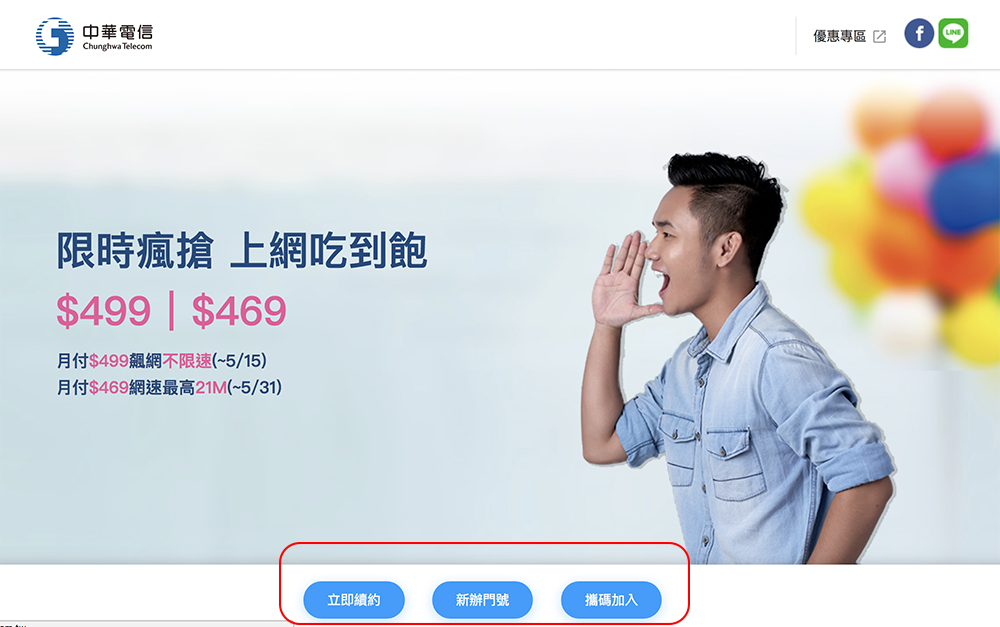
若無意外,應該會看到這個倒數畫面:
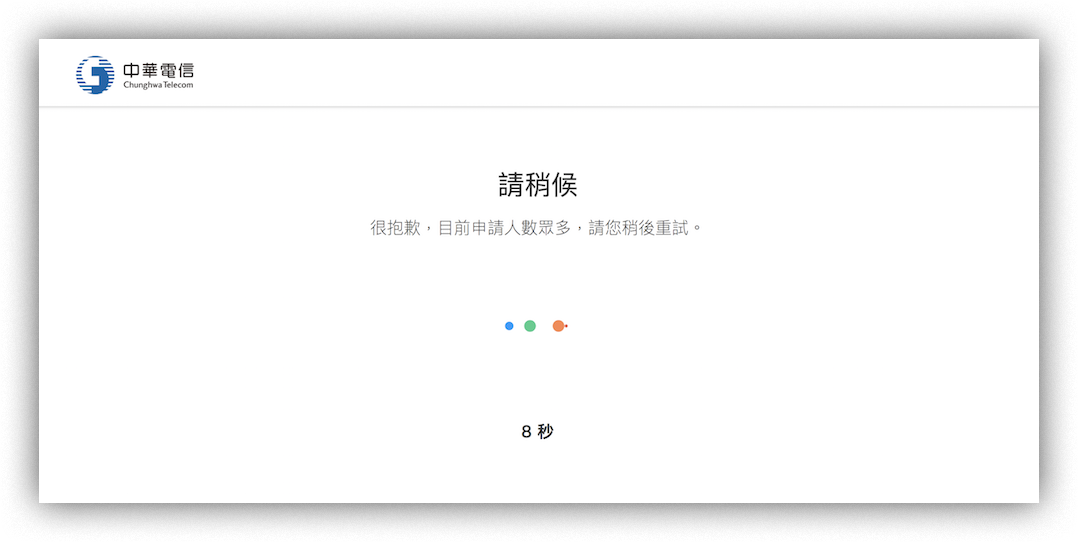
這時不用傻傻等待 15 秒,直接按上一頁,並重新點下面的按鈕即可;等待 15 秒跟不等待 15 秒是沒差的,這只是中華電信用來分流的手法而已,另外也「不要重新整理網頁」,因為這樣只會無限期的重等 15 秒,直接點上一頁即可。
如果成功進入,可以看到下方畫面,以下以「立即續約」做範例;進入網頁後,輸入續約門號、申請類型、認證碼等等資料,點下一步,這時有可能會卡住或當掉,如果不幸當掉只好重來一次。
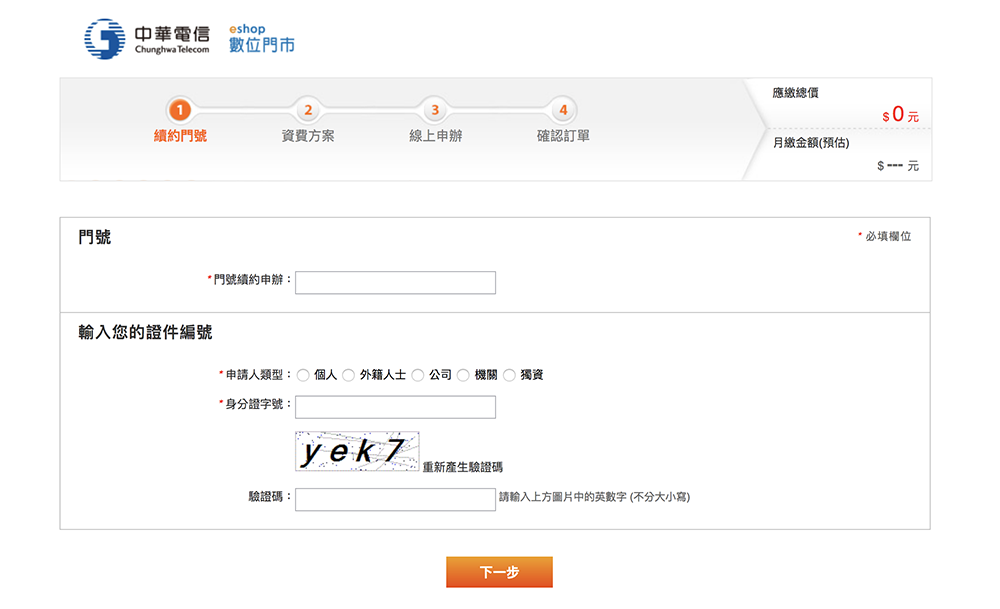
進入下一步後,在左側紅色框框處選「犀利單門號方案(30個月)」,並在「4G 799 型」點箭頭處指的空白位置(這邊應該是中華電信的 bug…),如果成功選取,方案會像下圖那樣出現橘框黃背景,上方的「月繳金額」也會變「499元起」。
至於為何是 799 型而非 499 上網吃到飽呢?這是因為這原本是 799 方案,只是優惠每個月減 300 元,所以是新聞講的 499 吃到飽沒錯,方案說明裡面也寫的很清楚;確定選取 4G 799 型之後,點「下一步」:
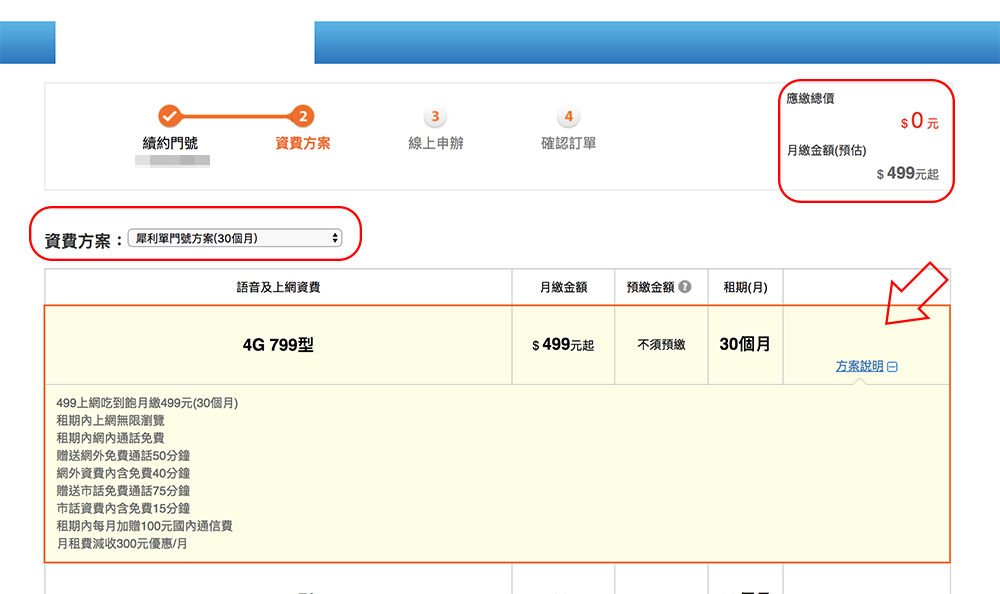
之後就是填寫「聯絡人」、「電子郵件」、「行動電話」等等資訊的時候,沒什麼困難,結束後記得勾選下方的「本人已查閱中華電信blablabla」的勾選方塊。
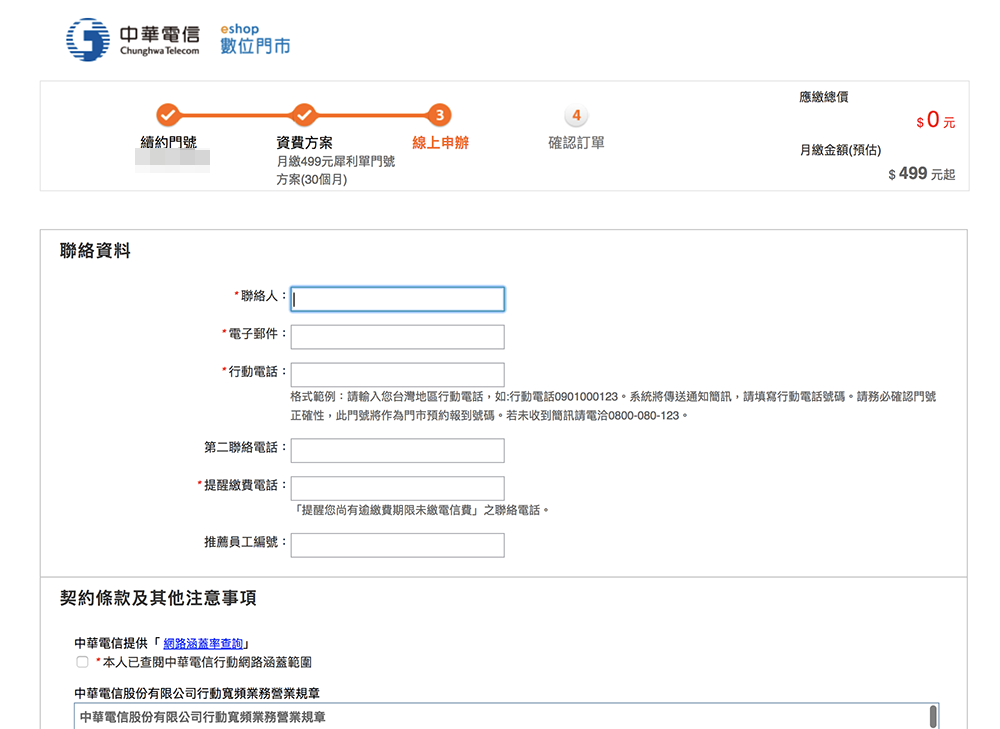
記得勾選;選完點下一步,499 上網吃到飽就快申請完成了!

這樣就續約完成囉! 499 上網吃到飽除了本篇示範的續約以外,新申辦門號或是攜碼申請也是差不多的步驟。
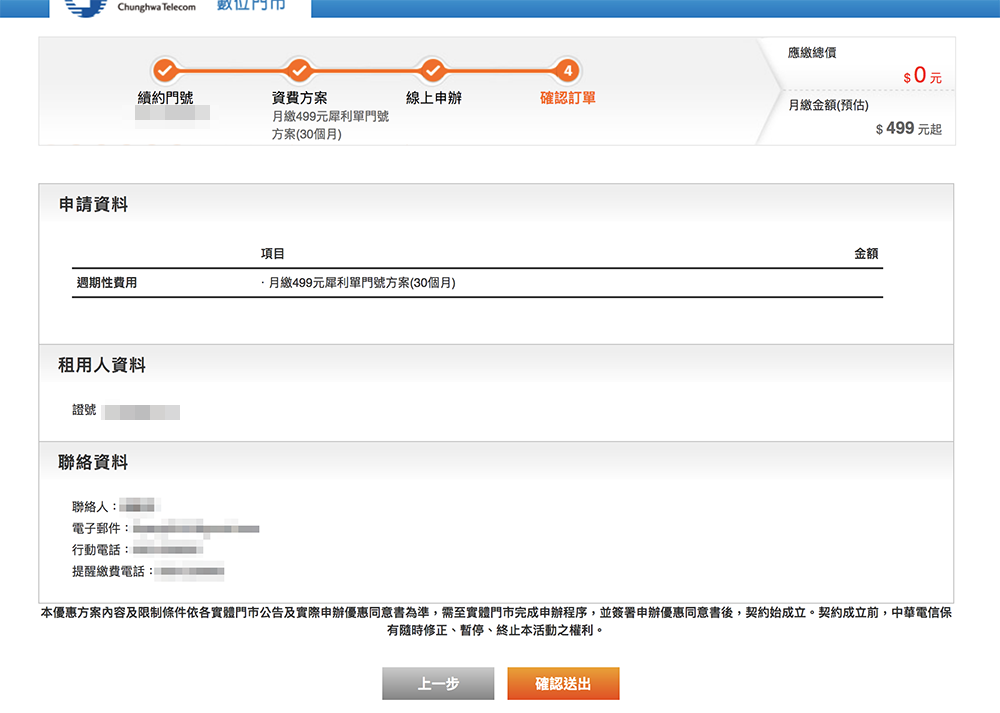
成功後應該會收到簡訊通知,這樣就確定了。
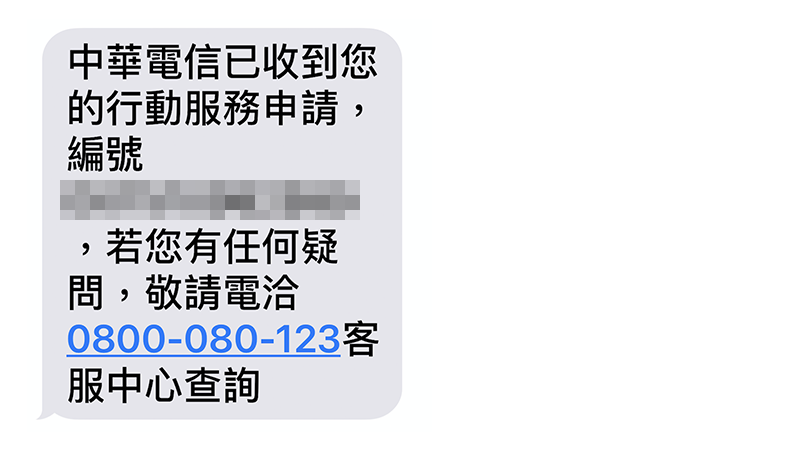
新申辦或攜碼客戶,須至門市辦理或領卡
本篇文章為續約用戶,但若申請單狀態為「待來店辦理」時(新申辦或攜碼),要在申請日起 7 天內攜帶雙證件前往指定門市,才能完成核證領卡程序。新申辦、攜碼,若有違約金等狀況,也仍需至門市處理;不過還是可以用數位門市先完成登記跟填寫的作業,更有效率。
中華電信線上申請 499 上網吃到飽
線上數位門市請點此:請點此前往